Kaip perkelti failus iš „Windows“ į „iPhone“ arba „iPad“

Norite sužinoti, kaip perkelti failus iš „Windows“ į „iPhone“ arba „iPad“ įrenginius? Šis išsamus gidas padeda jums tai padaryti be vargo.
Šiandien negalima nuvertinti raštingumo svarbos, ypač dėl to, kad milijonai jaunuolių visame pasaulyje kreipiasi į socialinės žiniasklaidos platformas, rašo tinklaraščius, žaidžia vaizdo žaidimus ir bendrauja daugiau nei viena kalba. Dėl to svarbu, kad mokyklų ir kolegijų mokymo programose pasitelkus technologijas būtų atsižvelgta ir į skaitymo, ir apie rašymą .
Laimei, yra tam tikrų sprendimų ir LMS platformų, skirtų skaitymo ir rašymo įgūdžių derinimui. Nepriklausomai nuo to, ar planuojate didinti raštingumą, ar į klasę įtraukti skaitmeninių sprendimų, šios naudingos priemonės pagerins jūsų mokymo kokybę.
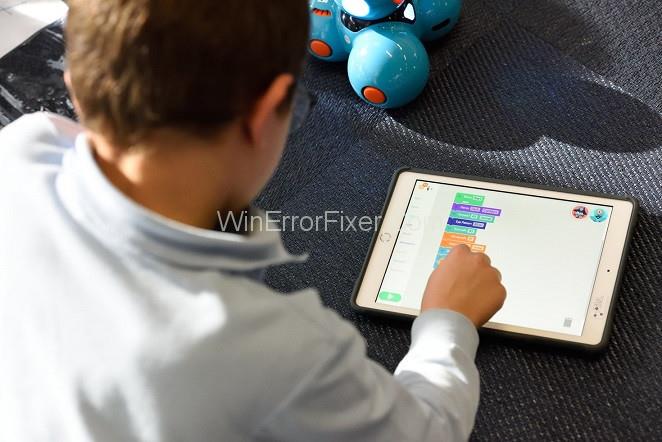
Turinys
6 EdTech įrankiai, skirti derinti skaitymą ir rašymą
1. KidBlog
Neignoruokite vaikų mokymosi kurti tinklaraščius privalumų, nes tai lavins jų rašymo ir kūrybinius įgūdžius. Nors dažniausiai tai yra K-12, galite naudoti šią saugią platformą rimtiems dalykams, pavyzdžiui, rasiniams nusistatymams ar aplinkosaugos problemoms spręsti. Jis taip pat puikiai tinka muzikiniam švietimui, nes galite įterpti „YouTube“ klipus ir sužinoti, kaip klasikinę muziką galima integruoti su skaitymu ir rašymu.
KidBlog gali būti naudojamas tik mokyklos aplinkoje, o komentarai gali būti prieinami tik kitiems besimokantiesiems, kurie padės išlaikyti tą pačią amžiaus grupę!
2. Word Search Maker
Jis dažniausiai naudojamas žaidimų tikslams, kurie tiks jaunesniems besimokantiesiems, nes jie gali ieškoti žodžių ir bendrauti teisingai rašydami. Paprastai, kai lavinami rašybos ir žodžių darybos įgūdžiai, tai tampa neatsiejama skaitymo dalimi, padedančia tobulinti pažinimo įgūdžius ir įsiminimą.
Visada galite pridėti naujų žodžių ir netgi naudoti juos norėdami susidoroti su sudėtingais techniniais terminais, o tai yra geras būdas vyresnio amžiaus besimokantiems žmonėms tvarkyti sudėtingas sąvokas.
3. Google Lens
Leiskite programai perskaityti jums tekstą, patikrinti nežinomą akademinę sąvoką, paaiškinti, ką matote priešais save (kai nukreipiate fotoaparatą), arba ką nors išversti į užsienio kalbą. Viskas apie „Google Lens“, kuri yra puiki programa, galinti paskatinti besimokančiuosius rašyti ir skaityti tyrinėjant.
Taip pat siekiama dėmesingo klausymosi, o tai labai svarbu šiais laikais, kai didžioji dalis informacijos gaunama nuotoliniu būdu naudojant internetinius mokymosi metodus. „Google Lens“ yra geriausia švietimo technologija!
4. Hemingway programėlė
Jei norite patobulinti savo skaitymo ir rašymo įgūdžius vienu metu, išbandykite šį įdomų Edtech įrankį! Tai viena iš tų programų, kurios padeda patikrinti teksto skaitomumą, pateikdamos pasiūlymus ir rekomendacijas, kurios pagerina jūsų stilių, gramatiką ir struktūrą. Nors jis daugiausia skirtas pažengusiems besimokantiesiems, jis taip pat turės naudos aukštųjų mokyklų studentams!
5. Viktorina
Vienas iš geriausių būdų derinti skaitymą ir rašymą yra pristatymų kūrimas, kai tekstas visada yra redaguojamas ir korektuojamas du kartus, kad tilptų nuotraukos ar bet koks kitas daugialypės terpės turinys. Geros naujienos yra tai, kad yra daug šablonų įvairiomis temomis. Jei atrodo, kad to nepakanka, visada galite nusipirkti koledžo darbų internetu ir gauti neatidėliotinos pagalbos, kai turite pristatyti. Tiesiog neskubėkite ir išnagrinėkite galimybes!
6. Edmodo platforma
Tai mokomoji LMS platforma, turinti įmontuotą gramatikos ir rašybos tikrintuvą ir galinti skaityti tekstą garso forma su spalvų kodais. Tai ypač naudinga disleksijos turintiems studentams arba jaunesniems besimokantiems, kurie tik mokosi atpažinti tam tikras teksto dalis ir analizuoti dalykus. Galite tinkinti dalykus kaip mokytojas arba gauti tiesioginius įspėjimus kaip mokinys. Taip pat tinka įvairiems komandiniams projektams ar tais atvejais, kai reikia valdyti didelius informacijos kiekius!
Laisvė tyrinėti
Šiandien dauguma mokytojų Edtech įrankius laiko priemone, leidžiančia geriau kontroliuoti ir suteikti dar daugiau įvertinimų siunčiant užduotis. Praktika rodo, kad tai ne visada teisingas kelias, nes tikslas yra palengvinti bendravimą ir suteikti studentams laisvę tyrinėti ir bendradarbiauti.
Tiesiog pagalvokite apie debesimis pagrįstas platformas, tokias kaip Socrative, kur studentai gali palikti atsiliepimus ir dalyvauti mokymosi procese. Suteikę laisvę, išgirsite nuomones ir įkvepiate mokinius mokytis!
Norite sužinoti, kaip perkelti failus iš „Windows“ į „iPhone“ arba „iPad“ įrenginius? Šis išsamus gidas padeda jums tai padaryti be vargo.
Konfigūruodami tamsų režimą Android, gausite akims malonesnę temą. Jei turite žiūrėti į telefoną tamsioje aplinkoje, greičiausiai jums reikia nuo jo nusukti akis, nes šviesus režimas vargina. Naudodami tamsų režimą „Opera“ naršyklėje Android sutaupysite energijos ir sužinosite, kaip sukonfigūruoti tamsų režimą.
Išvalykite adresų juostos URL istoriją „Firefox“ ir išlaikykite savo sesijas privačias, sekdami šiuos greitus ir paprastus veiksmus.
Pasidžiaukite savo „Zoom“ susitikimais su keliomis linksmomis filtrų galimybėmis. Pridėkite aureolę arba atrodite kaip vienaragis per savo „Zoom“ susitikimus su šiais juokingais filtrais.
Kai išgirsite žodį slapukai, galbūt pagalvosite apie šokoladinius sausainius. Bet yra ir tokių, kuriuos rasite naršyklėse, padedančių jums sklandžiai naršyti. Šiame straipsnyje sužinosite, kaip sukonfigūruoti slapukų nuostatas Opera naršyklėje Android.
Kaip įjungti skelbimų blokatorių jūsų Android įrenginyje ir maksimaliai išnaudoti invazinių skelbimų parinktį Kiwi naršyklėje.
Žinodami, kaip pakeisti „Facebook“ privatumo nustatymus telefone ar planšetėje, lengviau valdysite savo paskyrą.
Ieškoti tinkamos kortelės kišenėje ar piniginėje gali būti tikras iššūkis. Pastaraisiais metais daugelis įmonių kūrė ir pristatė bekontaktės mokėjimo sprendimus.
Daugelis naujienų straipsnių minimi „tamsusis internetas“, tačiau labai mažai tikrai kalba apie tai, kaip jį pasiekti. Tai daugiausia dėl to, kad daugelis svetainių ten talpina neteisėtą turinį.
Jei USB garsai kyla be jokios priežasties, yra keli metodai, kuriuos galite naudoti, kad atsikratytumėte šio fantominio atjungto įrenginio garso.







